Så här kör du kommandopromptkommandon med en skrivbordsgenväg
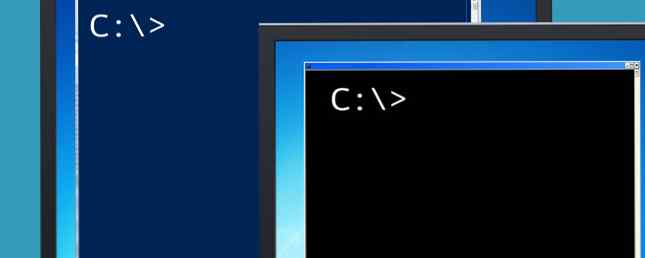
Om det finns ett visst kommando som du vill köra på kommer regelbundet, har du antagligen blivit trött på cykeln för att starta kommandotolken 7 Snabba tips för att förbättra Windows Command Prompt 7 Snabba tips för att förbättra Windows Command Prompt You bör lära sig mer om kommandotolkningen. Det är en mer värdefull resurs än de flesta inser. Dessa tips kommer att förbättra din kommandoradserfarenhet, även om du är en erfaren användare. Läs mer, skriv in kommandot, stänga kommandotolken. Det måste bli ett bättre sätt! Och där är.
Den här metoden innebär att skapa en genväg till cmd.exe, vilken är kommandotolken och levererar ett kommando som en parameter. När en parameter levereras till Command Prompt körs den automatiskt när den startas.
- Högerklicka var som helst i File Explorer eller på skrivbordet och välj Ny> Genväg.
- Ange platsen för objektet
"C: \ Windows \ System32 \ cmd.exe" / k [ditt önskade kommando här]var noga med att ersätta den konsoliderade texten med kommandot du vill köra 15 CMD-kommandon Varje Windows-användare borde veta 15 CMD-kommandon Varje Windows-användare borde veta Kommandotolken är fortfarande ett kraftfullt Windows-verktyg. Här är de mest användbara CMD-kommandon som varje Windows-användare behöver veta. Läs mer . Fyll inte egentligen parenteserna. - Klick Nästa.
- Ge genvägen ett namn.
- Klick Avsluta.

Byta / k till / c om du vill att kommandotolken ska stängas efter att kommandot körts. Du kan inkludera flera kommandon genom att lägga till en & där inne, t.ex. [kommando en] & [kommando två] & [kommando tre].
Du kan också göra något liknande med hjälp av Windows-batchskript Dip Your Toes i batchfilprogrammering för Windows Dip dina toes i batchfilprogrammering för Windows Varför låter du enkla, upprepade uppgifter dra dig? Om du inte kan delegera, innovera! Med Windows kan du skapa enkla lilla program, som heter batch-filer, som tar hand om dessa tröttsamma uppgifter. Läs mer, som bara är lite mer komplicerade. Skapa bara en batchfil, redigera den för att innehålla det kommando du vill köra, spara det och dubbelklicka sedan på det.
Hjälpte det här? Känna till några andra sätt att snabbt köra kommandon i kommandotolkningen genom att dubbelklicka på en genväg? Dela med oss i kommentarerna nedan!
Utforska mer om: Command Prompt, Windows Tricks.


